
추천 튜토리얼: FAQ
1. VC++6.0을 열고 왼쪽 상단의 메뉴 표시줄에서 "파일"-->"새로 만들기"를 누르고 다음 인터페이스
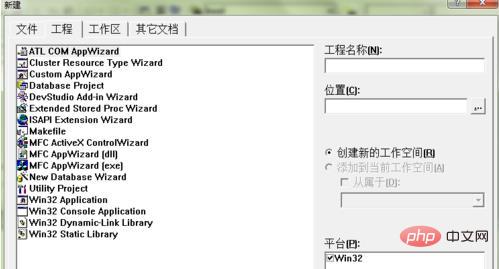
2. 왼쪽 목록에서 win32 콘솔 프로젝트인 "Win32 Console Application"을 선택합니다. 콘솔은 Windows의 cmd 창과 비슷합니다. 프로젝트. 오른쪽에 프로젝트 이름을 입력하고 여기에 "FirstProgram"을 입력하고 프로젝트를 저장할 폴더를 선택합니다. 기본 경로에 배치되지 않은 경우 오른쪽에 "..."라고 표시된 버튼을 클릭한 다음 자동으로 선택 경로를 정의합니다. 제가 선택한 경로는 F:Cpp입니다.
3 그런 다음 확인을 클릭하고 다음에 나타나는 대화 상자에서 "빈 프로젝트"를 선택한 다음 마침을 클릭하고 나타나는 후속 창에서 "확인"을 클릭합니다.
4. 이때 빈 프로젝트가 생성되며 이 프로젝트에 우리의 소스 코드 파일이 포함됩니다. 이제 소스 코드 파일 생성을 시작합니다. 소프트웨어의 왼쪽 상단에 있는 "파일" --> "새로 만들기" 를 클릭하면 방금 본 대화 상자가 나타납니다. 상단 탭을 클릭한 후 다음을 선택합니다. 목록에서 "C++ 소스 파일"에 파일 이름으로 hello.cpp를 입력한 후 "확인"을 클릭합니다.
5. 확인 후 오른쪽 편집 영역에 빈 hello.cpp 파일이 자동으로 열리고, 왼쪽 작업 영역에서도 전체 프로젝트의 조직 구조를 볼 수 있습니다.
6. 간단한 프로그램을 작성해 보세요. 가장 고전적인 프로그램인 "Hello world!"가 화면에 표시됩니다
#include<iostream>
using namespace std;
int main()
{
cout<<"hello world!\n";
return 0;
}7. 그런 다음 아래 그림과 같이 편집 영역 위의 버튼을 누르고 실행합니다.
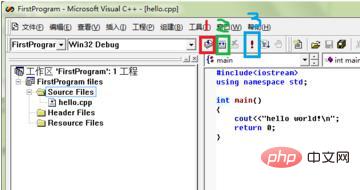 8 실행 결과는 다음과 같습니다. 그림과 같이 vc++6.0을 사용하여 작성한 작은 프로그램이 성공적으로 실행되었습니다
8 실행 결과는 다음과 같습니다. 그림과 같이 vc++6.0을 사용하여 작성한 작은 프로그램이 성공적으로 실행되었습니다
위 내용은 vc6.0을 사용하는 방법의 상세 내용입니다. 자세한 내용은 PHP 중국어 웹사이트의 기타 관련 기사를 참조하세요!